Nopea tapa korjata, kun Apple ID on poistettu käytöstä
Tilanteessa, jossa saatat löytää Apple ID:si käytöstä, etkä tiedä, miksi on ilmeinen kysymys etsiä vastausta siihen, miksi Apple ID on poistettu käytöstä? No, voi olla useita syitä siihen, miksi Apple ID poistetaan käytöstä. Et ehkä ole käyttänyt tunnusta pitkään aikaan. Lopulta se on saattanut unohtaa salasanan ja yrittäessään syöttää väärän salasanan useita kertoja sisäänkirjautumisen aikana, se ei hyväksy tietoja ja bob on setäsi! Apple ID lukitaan automaattisesti tietyksi ajaksi. Tämä johtuu siitä, että Apple havaitsee ongelman tunnuksessa, koska käyttäjä ei voi kirjautua sisään. Lue lisää artikkelista saadaksesi yksityiskohtaisemman analyysin tästä ja sen korjaamisesta.
Osa 1. Miksi Apple ID on poistettu käytöstä?
Ymmärrämme ilman paljon puhetta ilmeisimpiä syitä siihen, miksi Apple ID on poistettu käytöstä. Eri Apple Id -hälytykset sisältävät seuraavat:
- Apple ID on poistettu käytöstä turvallisuussyistä.
- Käyttäjä on yrittänyt kirjautua sisään liian monta kertaa.
- Apple ID:si on poistettu käytöstä.
- Käyttäjä ei voi kirjautua sisään, koska tili on poistettu käytöstä.
- Apple ID on lukittu turvallisuussyistä.
- Ota yhteyttä iTunes-tukeen ongelman ratkaisemiseksi.
Nyt siihen voi olla monia syitä:
- Yleensä väärän salasanan syöttäminen voi olla syy Apple ID:n poistamiseen käytöstä. On tosiasia, että ihmiset tekevät virheitä ja tästä syystä näin voi tapahtua.
- Toinen tärkeä tosiasia on, että Apple muuttaa tietyn ajan kuluttua salasanaa, vahvistusvaiheita jne. koskevia sääntöjä ja määräyksiä. Joten jos käyttäjä ei ole päivittänyt Apple ID:tä, se poistaa tilin automaattisesti käytöstä, kunnes tiedot on päivitetty.
- Vielä yksi mainittava seikka, jos käyttäjällä on maksamattomia maksuja Applen iTunesista tai App Storesta, se voidaan myös poistaa käytöstä. Kokeile kirjautua sisään verkkoselaimen kautta, maksa maksu, ja Apple palauttaa sen automaattisesti.
Osa 2. Korjaa ‘Apple ID poistettu käytöstä App Storessa ja iTunesissa’
Vain, jos olet kohdannut virheilmoituksen ‘Apple ID on poistettu käytöstä’, se tulee olemaan sinulle todella turhauttavaa. Tämä johtuu siitä, että ilman kunnollista toimivaa Apple ID:tä käyttäjä ei voi tehdä monia asioita, kuten ladata tai päivittää sovelluksia ja paljon muuta. Joten tärkeä kysymys on, kuinka se voidaan korjata.
Huomautus: Jos syy tilin deaktivoitumiseen on väärän salasanan syöttäminen, paras asia mitä voidaan tehdä, on odottaa 24 tuntia ja yrittää uudelleen.
Ratkaisu: Tarkista rajoitukset, jos näin on, sinun on poistettava ne.
Sinun on tarkistettava iPhonesi rajoitusasetukset ja varmistettava, että iPhonesi on otettu käyttöön sovelluksen sisäisillä ostoilla, koska on hyvä mahdollisuus, että olet saattanut poistaa toiminnon käytöstä iPhonessasi. Tässä on muutama vaihe korjataksesi jo käytöstä poistetut iTunes- ja App Store -tilit rajoitusten kautta:
- Siirry kohtaan ‘Asetukset’ ja siirry kohtaan ‘Näyttöaika’ ja sitten ‘Sisältö- ja tietosuojarajoitukset’.
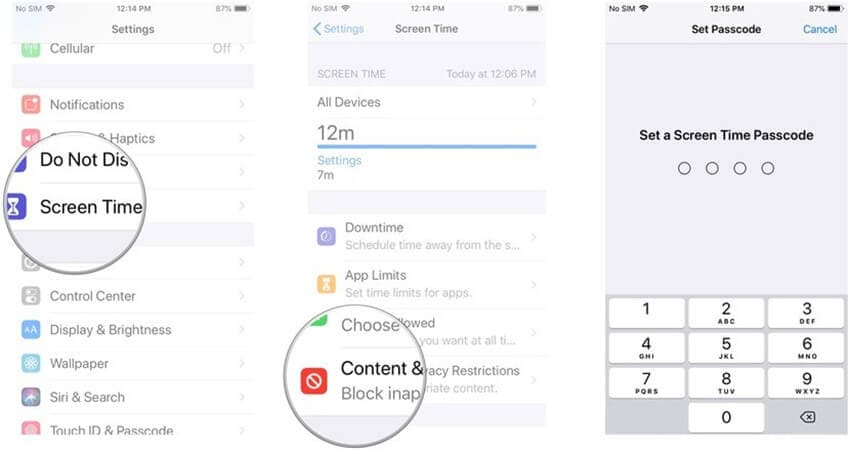
- Sitten sinun on syötettävä rajoituskoodisi ja varmistettava, että iPhone tai muut iDevices-laitteesi otetaan käyttöön sovelluksen sisäisten ostojen avulla kohdassa ‘iTunes- ja App Store -ostokset’.
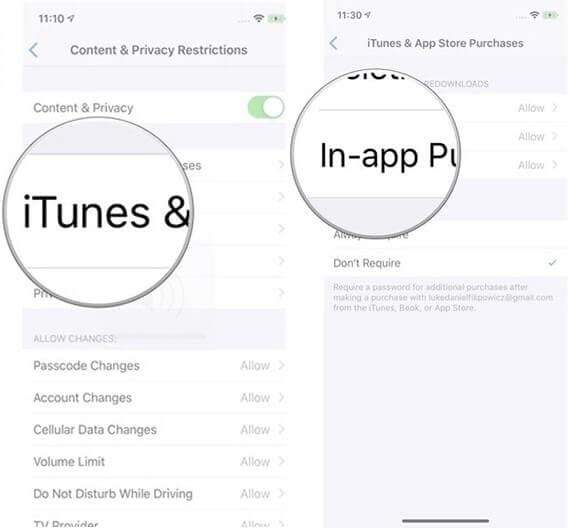
Osa 3. 2 vinkkiä ‘Apple ID:si on poistettu käytöstä
Jos edellinen ratkaisu ei auttanut sinua korjaamaan Apple ID:tä on poistettu käytöstä, niin ehkä alla mainitut vinkit tuovat sinulle varmasti jotain hyvää. Ymmärrämme nyt, kuinka Apple ID: n korjaaminen on ollut käytöstä poistettu ongelma alla olevien 2 todistetun vinkin avulla.
Vinkki 1. Käytä DrFoneTool – Näytön lukituksen avaus (iOS)
Olet ehkä saanut Apple ID:n, joka on poistettu käytöstä turvallisuussyistä ponnahdusikkunoiden hieronnan vuoksi, ja sitten se voi johtua väärän salasanan yrityksistä, koska olet ehkä unohtanut iPhonesi salasanan. Siitä tulee pahin, kun ei edes tiedä kuinka saada se takaisin, silloin ei ole syytä paniikkiin. Voit käsitellä tilannetta helposti tehokkaalla työkalulla, kuten DrFoneTool – Screen Unlock (iOS).
DrFoneTool – Screen Unlock (iOS) ei vain mahdollistaa iPhonen lukitusnäytön lukituksen avaamista, kun salasana on unohdettu, vaan se voi myös poistaa Apple/iCloud-lukituksen iOS-laitteista. DrFoneTool – Screen Unlock (iOS) -sovelluksen avulla sinun ei enää tarvitse huolehtia iPhonesi tai iPadisi lukituksesta. Tämän ohjelmiston avulla käyttäjä voi avata sen lukituksen kaikissa eri tilanteissa. Toinen etu on, että se on täysin yhteensopiva lähes kaikkien iOS-laitteiden kanssa.
Tärkeimmät ominaisuudet:
DrFoneTool Screen Unlockin (iOS) tärkeimmät ominaisuudet ovat:
- DrFoneTool – Näytön lukituksen avaus (iOS) voi poistaa näytön lukituksen tai Apple ID:n / iCloudin lukituksen muutaman helpon ja yksinkertaisen vaiheen avulla.
- Toimii sujuvasti uusimman iOS-laiteohjelmistoversion, eli iOS 14:n, kanssa.
- Mitään aiempaa teknistä tietämystä ei vaadita, vaikka täysin aloittelijat voivat hyödyntää sitä.
- Täysin yhteensopiva lähes kaikkien iOS-laitteiden kanssa.
Vaiheittainen opetusohjelma:
Vaihe 1: Lataa ja asenna DrFoneTool – Screen Unlock (iOS)
Ensin sinun on ladattava ja asennettava DrFoneTool – Screen Unlock (iOS) ja valittava ‘Screen Unlock’ ja sen jälkeen ‘Unlock iOS screen’ -vaihtoehto, kun käynnistät sen. Liitä tämän jälkeen iPhone/iPad tietokoneeseen USB-kaapelin avulla.

Vaihe 2: Käynnistä palautustila ja lataa laiteohjelmisto
Seuraavaksi sinulle esitetään näytön ohjeet laitteen käynnistämiseksi palautustilaan. Kun olet valmis, ohjelmisto tunnistaa automaattisesti laitteesi tiedot, ja sinun on painettava ‘Käynnistä’ -painiketta, jotta se alkaa ladata uusimman laiteohjelmiston laitteellesi.

Vaihe 3: Avaa iPhonen lukitus
Kun lataus on valmis, olet valmis avaamaan iPhonesi lukituksen. Napsauta vain ‘Avaa lukitus nyt’ -painiketta ja odota prosessin valmistumista. Laitteesi lukitus avataan hetken kuluttua.

Vinkki 2. Käytä osoitetta iforgot.apple.com
Jos käyttäjä kohtaa ongelmia, jotka liittyvät Apple-tunnuksen poistamiseen käytöstä, osoitteessa iforgot.apple.com kannattaa yrittää korjata ongelma. Tätä käytetään periaatteessa salasanan palauttamiseen. Jos käyttäjällä on ongelmia tunnuksen poistamisessa käytöstä, eikä mikään toimi, hänen tulee ehdottomasti käydä verkkosivustolla nollatakseen salasanan tai saadakseen apua Apple-tiimiltä. Ymmärrämme Apple ID:n korjausprosessin, joka on poistettu käytöstä, muutamalla yksinkertaisella vaiheella:
Vaihe 1: Siirry https://iforgot.apple.com/ ja paina sitten Apple ID:si ja napsauta sitten ‘Jatka’.
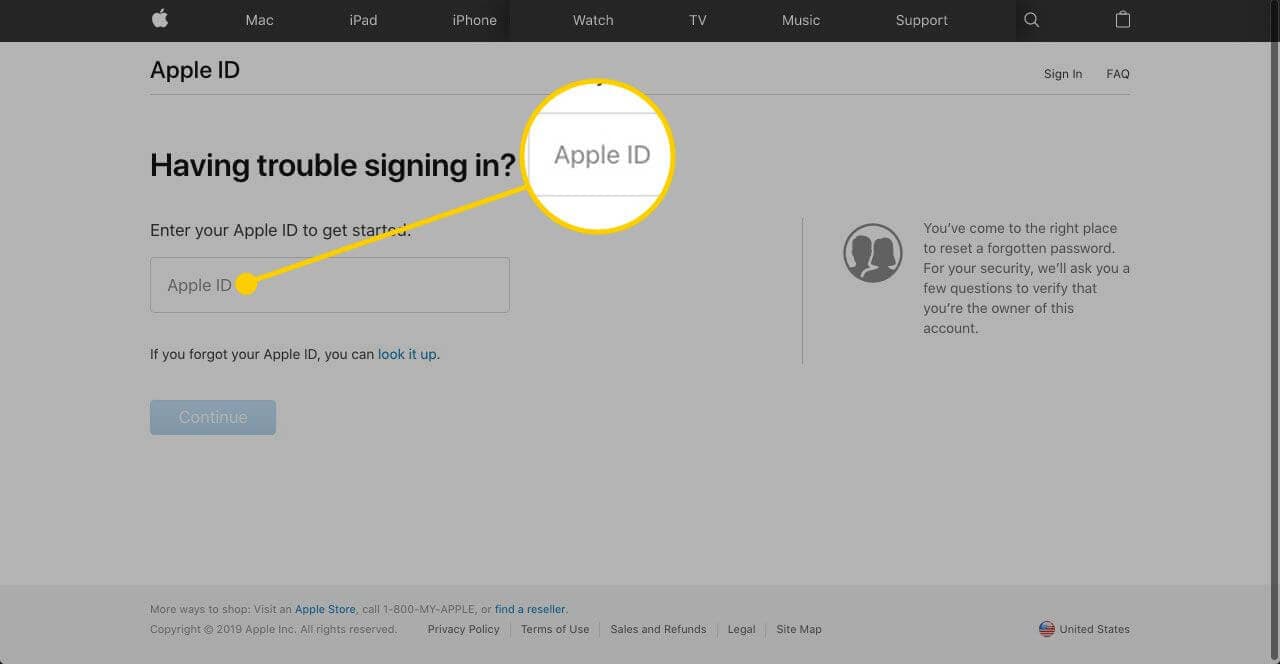
Vaihe 2: Sinulta kysytään muutama kysymys vahvistaaksesi itsesi. Kun olet valmis, noudata ohjeita jatkaaksesi eteenpäin.
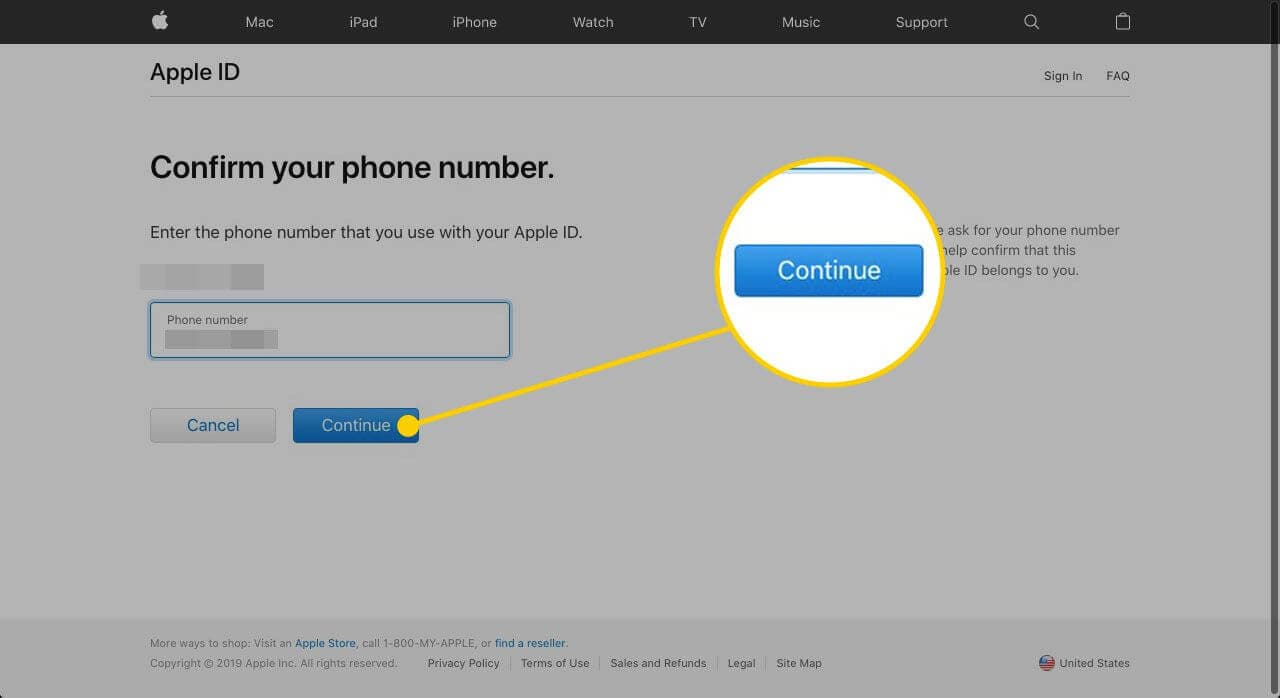
Vaihe 3: Sitten seuraava vaihe on Apple ID -salasanasi nollaus. Aseta uusi salasana nyt ja siirry sitten seuraavaan vaiheeseen.
Vaihe 4: Nyt sinun on kirjauduttava ulos Apple-tililtäsi kaikilla iDevice-laitteillasi.
Voit kirjautua ulos iOS-laitteesta seuraavasti:
- Siirry ‘asetuksiin’ ja paina sitten ‘[nimesi]’, vieritä alas ja paina ‘Kirjaudu ulos’.
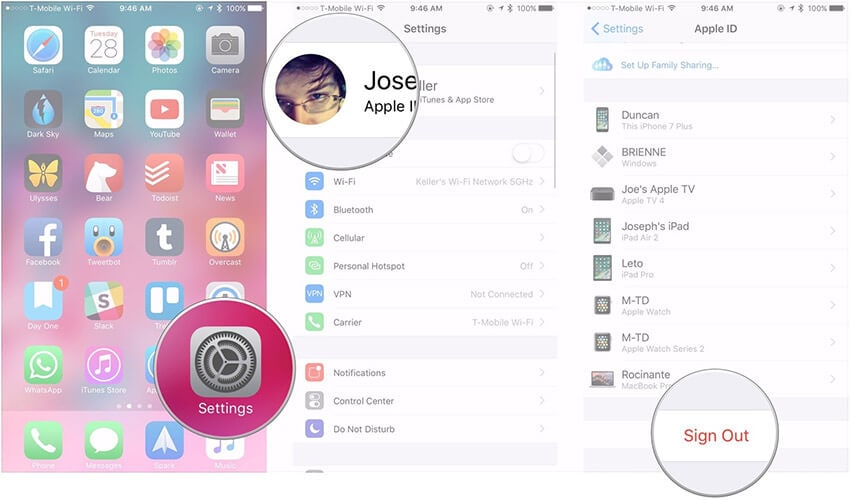
Kirjautuminen ulos Mac-laitteesta:
- Käynnistä App Store ja paina sitten ‘Kirjaudu ulos’.
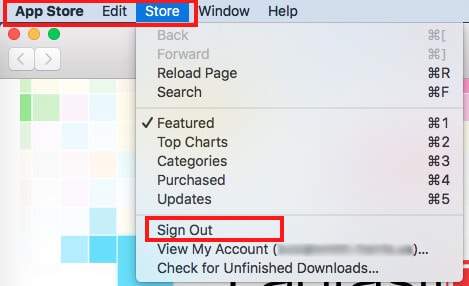
Vaihe 5: Kun tämä on tehty, sinun on kirjauduttava takaisin sisään samalla, kun käytät juuri määrittämääsi uutta salasanaa.
Yhteenveto
Siten voidaan päätellä sanomalla, että jos Apple ID on jostain syystä poistettu käytöstä, voit nyt saada sen takaisin helposti. Sinun ei myöskään enää tarvitse huolehtia siitä, että Apple ID on poistettu käytöstä, kunhan sinulla on DrFoneTool – Screen Unlock (iOS) puolellasi. Voit helposti avata näytön lukituksen tai voit myös avata Apple ID -laitteesta poistuvan laitteen lukituksen muutamalla yksinkertaisella tavalla. Mutta jos mikään ei auta, sinun on otettava yhteyttä suoraan tukitiimiin ongelman ratkaisemiseksi.
Viimeisimmät artikkelit